De ce computerul meu încetează să pornească la închidere sau, dimpotrivă, la pornire sistem de operare?
Aici, prieteni, la aceste întrebări voi încerca să dau un răspuns și bineînțeles sfaturi pentru acțiune pentru a elimina astfel de probleme.
Mai întâi trebuie să vă dați seama care dintre procese aduce Windows într-o stare de copleșire.
Și integratul ne va ajuta în acest sens. funcția Windows un raport detaliat privind starea pornirii, opririi, conectării și deconectării.
Nu ar trebui să fie o surpriză dacă nu ați dat peste acest raport.
parametrul Windows dezactivat în mod implicit și poate fi activat utilizând editorul de registry.
Lucrul cu registrul Windows
Pentru a lansa Editorul de registry, trebuie doar să tastați în bara de căutare Windows regedit.exe.
Navigați în arborele de dosare către director:
KEY_LOCAL_MACHINE \\ SOFTWARE \\ Microsoft \\ Windows \\ CurrentVersion \\ Policies \\ System
În partea dreaptă a ferestrei, găsiți un fișier numit VerboseStatus. Faceți dublu clic pe acesta și în fereastra deschisă introduceți valoarea
Dacă fișierul VerboseStatus lipsește, trebuie să-l creați. Pentru a face acest lucru, faceți clic dreapta, selectați Nou, apoi Valoare DWORD (pe 32 de biți).
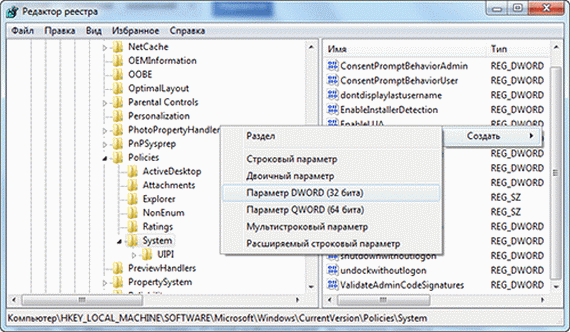 Denumiți fișierul VerboseStatus și introduceți valoarea parametrului 1.
Denumiți fișierul VerboseStatus și introduceți valoarea parametrului 1.
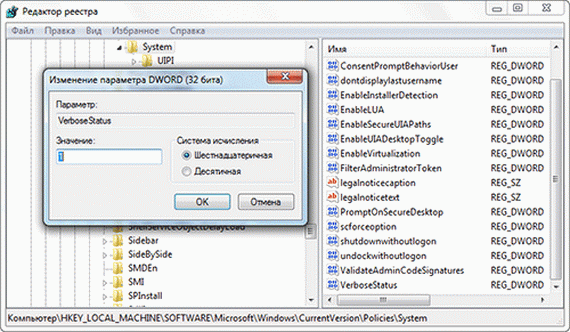 Ca rezultat, în locul frazelor obișnuite „Închidere” sau „Noțiuni introductive” pe ecranul monitorului vor fi afișate secvențial serviciile încărcate și închise și procesele Windows.
Ca rezultat, în locul frazelor obișnuite „Închidere” sau „Noțiuni introductive” pe ecranul monitorului vor fi afișate secvențial serviciile încărcate și închise și procesele Windows.
Dacă sistemul dvs. persistă mult timp sau îngheață complet la un anumit pas, veți ști exact motivul.
Păstrarea unui raport de stare de pornire și oprire nu rezolvă în sine problema, ci o expune tehnicienilor la care puteți apela pentru ajutor.
Este probabil ca acest truc să poată fi realizat pe alte sisteme de operare din familia Windows. Dacă da, împărtășiți-vă experiența în comentarii.
Și așa, în plus:
Un program lent la pornire sau chiar înghețat trebuie eliminat sau împiedicat să se încarce la pornirea Windows.
Și cum să faci totul frumos pentru ca ceva în plus să nu fie eliminat?
Există o soluție gratuită!
Software-ul Decrap nu este numai pentru computerele noi, dar îl puteți utiliza și pentru a elimina software-ul de pe orice computer vechi!
Dacă trebuia să cumpărați un desktop sau laptop gata pregătit cu Windows preinstalat, atunci știți exact cât de mult reușesc să introducă producătorii de software „junk”.
Versiuni de încercare ale antivirusurilor și apartamente de birou, unele jocuri mizerabile și optimizatoare de sistem, sisteme integrate de corectare a erorilor și de rezervă.
Cel mai adesea, această junk gratuită va face mai mult rău decât bine!
Cu toate acestea, pentru ao elimina, trebuie să petreceți ceva timp și să aveți cunoștințele adecvate, deoarece uneori un astfel de software poate fi profund integrat în sistem.
Utilitarul gratuit Decrap rezolvă această problemă și vă permite să restaurați sistemul la forma sa originală. Folosesc și acest program minunat (are o versiune în limba rusă).
Iată o captură de ecran în timpul instalării:
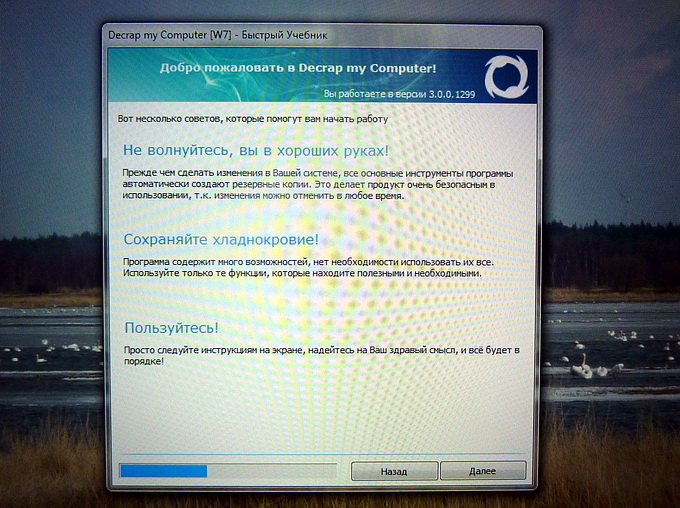 Decrap funcționează după cum urmează. După instalare și lansare, are loc analiza stării sistemului și identificarea tuturor elementelor „străine” acestuia.
Decrap funcționează după cum urmează. După instalare și lansare, are loc analiza stării sistemului și identificarea tuturor elementelor „străine” acestuia.
După aceea, vi se va solicita să creați un punct de restaurare, astfel încât să puteți reveni la starea inițială dacă ceva nu merge bine.
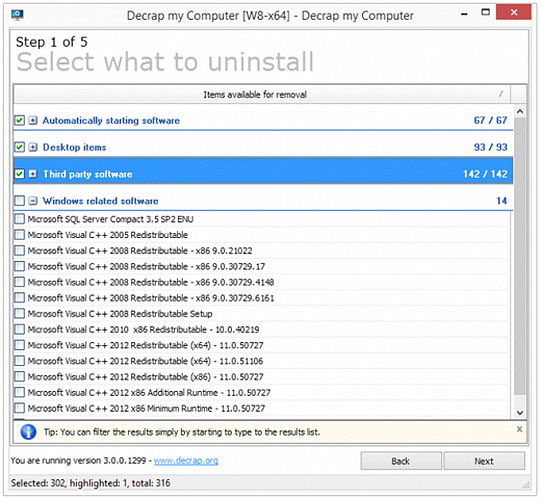 După aceea, veți vedea o listă de software care poate fi eliminat de pe computer.
După aceea, veți vedea o listă de software care poate fi eliminat de pe computer.
Trebuie să marcați elementele de care nu aveți nevoie și să faceți clic pe butonul Următor, după care se va efectua dezinstalarea și curățarea registrului de la intrările programelor la distanță.
Acest proces poate fi realizat complet automat, astfel încât să puteți lua doar o ceașcă de cafea și să obțineți literalmente un computer complet curat în 5-10 minute.
Mai ales merită să acordați atenție proprietarilor mărcilor tehnologice Dell, Asus, HP și Toshiba. Programul este gratuit și rulează pe Windows XP, Windows Vista, Windows 7 și Windows 8.
Și este gratuit pentru uz personal... http://www.decrap.org/ Dar puteți descărca acest program de aici:
BUN SUC, PRIETENI!
Și fără înghețarea Windows!
În fiecare an apare ceva nou în tehnologia calculatoarelor... Se actualizează constant tot felul de programe, se creează altele noi, se lansează tot felul de programe de completare, patch-uri și pachete. Toate acestea se fac pentru a face viața cât mai ușoară posibil utilizatorului și pentru a facilita procesul de utilizare a computerului. Trebuie remarcat faptul că sistemele de operare nu stau pe loc. Nu sunt actualizate cu aceeași frecvență ca programele și pachetele de date, dar la fiecare 3-5 ani apar altele complet noi în ceea ce privește funcționalitatea și caracteristicile utilizării sistemului. Deci, după lansarea celui mai faimos și mai popular sistem de operare Windows XP în 2001, pe computer au apărut 3 actualizări (SP 1/2/3), Windows Vista, Windows 7 și mai recent cea mai recentă versiune 8 a sistemului de operare de la Microsoft.
În ciuda numărului mare de sisteme de operare diferite, utilizatorii casnici preferă să utilizeze Windows XP „vechi”, care timp de 12 ani de existență a devenit singurul sistem pentru majoritatea în care este familiar și convenabil să lucreze. Dar cu cât sistemul este mai vechi, cu atât apar mai multe eșecuri în el și cu atât este mai puțin protejat de diferite programe rău intenționate și așa-numitele „bug-uri” (erori de software). Ce se întâmplă dacă sistemul nu pornește și se blochează constant? Vom încerca să înțelegem cele mai frecvente cauze ale acestor fenomene.
Ce trebuie făcut dacă Windows XP nu va porni?
Cel mai important lucru este să nu intrați în panică. Poate că motivul întreruperii sau eșecului procesului de boot este complet simplu și nu necesită diagnosticare specială. Există două motive principale pentru care Windows XP încetează încărcarea:
- Probleme cu software... Astfel de probleme pot fi cauzate de o mare varietate de motive, de la întreruperea sistemului din cauza supratensiunilor bruște de energie până la viruși care blochează procesul de boot al fișierelor de sistem.
- Probleme hardware. Cu alte cuvinte, sistemul nu pornește din cauza faptului că a existat o defecțiune a hardware-ului, nu a software-ului. Din nou, motivele pot fi foarte diverse, variind de la plecarea trenului hard disk și se termină cu deformarea hardware-ului din cauza șocului sau a căderii de tensiune.
Cum puteți determina care este problema? Există o metodă destul de simplă, dar dovedită: pentru a verifica hardware-ul, mergeți la BIOS. Fără a intra în detalii, BIOS-ul este o piesă de software de sistem (sistem de intrare / ieșire de bază). Pentru a intra, este suficient să reporniți computerul și în momentul în care computerul începe să pornească (și anume computerul, nu Windows XP), apăsați F2. După apăsarea tastei, utilizatorul poate merge direct la BIOS, unde poate vedea informații de bază despre dispozitivele conectate și sistemul. Pentru a verifica dispozitivele conectate, trebuie să accesați secțiunea Cizme. În această secțiune, puteți vedea toate dispozitivele și puteți verifica dacă computerul recunoaște hard diskul. Opus elementului „HDD” ar trebui să existe numele hard disk-ului, dacă „None” este scris în fața acestui element, atunci motivul pentru care sistemul nu pornește ar trebui să fie găsit în partea hardware.
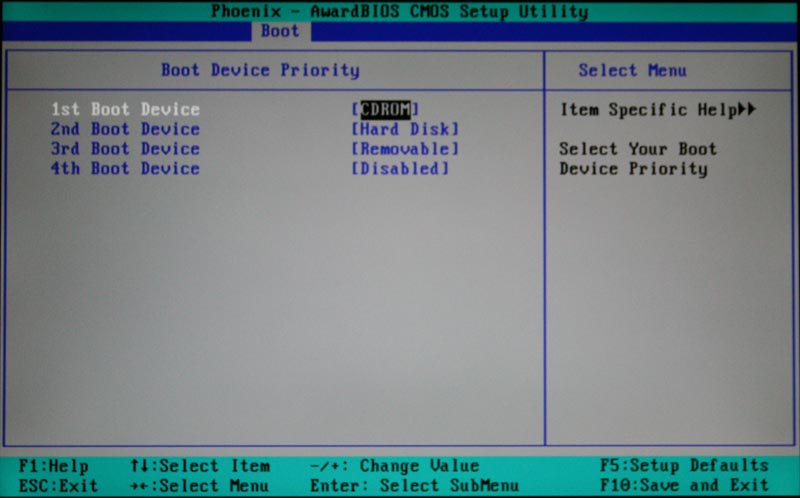
De regulă, dacă există probleme cu software-ul, sistemul poate determina în mod independent cauza. În acest caz, pe ecran apare un ecran cu posibile opțiuni. Utilizatorul trebuie doar să selecteze elementul „Încărcați ultima configurație bună”, după care sistemul se poate recupera și porni automat.

În cazul în care orice deteriorat sau lipsă fișier de sistemnecesar pentru a porni Windows XP, sistemul va detecta automat această problemă. Cu toate acestea, în acest caz, va trebui să reinstalați sistemul sau să începeți recuperarea automată a sistemului prin disc de instalare (ASR).
Dacă toate acțiunile de mai sus nu sunt posibile, atunci problema este cel mai probabil la hardware. În acest caz, utilizatorul este sfătuit să contacteze expertul pentru a stabili cauza și a diagnostica hardware-ul. Poate că motivul stă în plecarea banală a cablului hard diskului sau a matricei de citire. Și este posibil ca sistemul de operare să nu pornească din cauza neregulilor din procesor sau placa de bază. Cel mai bine este să lăsați această întrebare unui profesionist cu experiență.
Ce trebuie făcut dacă Windows XP se blochează?
Această problemă este mult mai ușor de rezolvat decât precedenta. Există mai multe motive principale pentru care sistemul de operare îngheață:
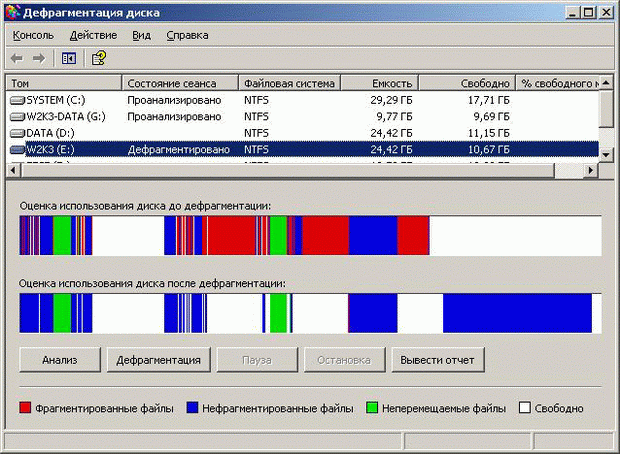
Blocarea sistemului poate fi cauzată și de probleme hardware. Da, oricât de neplăcut este, dar computerul trebuie actualizat. Dacă în termen de 7-10 ani nu s-a făcut o singură înlocuire a pieselor componente, există 100% șanse ca lipsa performanței sistemului să depindă direct de deteriorarea hardware-ului.
În ciuda faptului că Microsoft a lansat și promovează cu succes noi versiuni ale sistemului de operare Windows, Windows 7 Ultimate poate fi considerat cel mai de succes și mai popular printre utilizatori. Prin urmare, toate problemele asociate cu instalarea sistemului rămân foarte relevante.
Se întâmplă ca Windows 7 să nu fie instalat sau computerul să se blocheze în timpul instalării Windows 7
Motive pentru încărcarea lentă a Windows-ului și blocarea
Dacă există o lungă instalarea Windows 7 sau fereastra de instalare inițială nu apare, atunci în majoritatea cazurilor este logic să schimbați individual setări BIOS... Acest dispozitiv de stocare solid-state auto-alimentat este un set de firmware. Foarte des, atunci când computerul îngheață la încărcarea Windows 7, acest lucru se datorează tocmai funcționării incorecte a BIOS-ului.
Se întâmplă adesea ca fereastra bootstrap apare la 5-10 minute după ce dispozitivul apelează disc de boot... Există metode hardware care pot accelera semnificativ procesul de boot.
Windows 7 durează mult timp pentru încărcare, din diverse motive, dar trebuie să începeți cu BIOS-ul. Dacă Windows 7, atunci există multe motive pentru care computerul pornește încet. Pentru a accelera funcționarea unui dispozitiv personal, puteți face următoarele:
- Defragmentați hard diskul
- Defragmentați și curățați registrul
- Eliminarea programelor inutile
- Optimizarea listei de pornire
Modificarea setărilor BIOS-ului
Depinzând de placa de baza și chipset, intrarea în sistemul de bază se realizează prin apăsarea repetată a unei anumite taste, imediat după pornirea dispozitivului. Cele mai utilizate taste sau combinațiile lor sunt:
- Șterge
- F1, F2, F3, F10, F11
- Ctrl + Alt + Esc
- Ctrl + Alt + Ins
- Ctrl + Alt + Del
ÎN calculatoare moderne, unitățile externe sunt conectate prin intermediul interfeței seriale SATA (SerialATA). Acest standard acceptă funcția secvenței de comandă și asigură conectarea la cald a dispozitivelor. Pentru a utiliza toate caracteristicile acestei interfețe, trebuie să activați modul AHCI. Când lucrați cu sistem Windows 7, înainte de a activa acest mod în BIOS, trebuie să activați driverul AHCI modificând parametrul de registry. Conectarea se efectuează la următoarea adresă: HKEY_LOCAL_MACHINE \\ System \\ CurrentControlSet \\ Services \\ msahci și valoarea parametrului „start” este modificată de la 3 sau 4 la 0. Apoi, trebuie să introduceți BIOS-ul pentru a efectua acțiuni ulterioare acolo.
fig. 1. Dacă autentificarea la BIOS a avut succes, următoarea imagine apare pe ecranPrin mișcarea săgeților, este necesar să deschideți fereastra „PERIFERE INTEGRATE”. Această fereastră conține setări pentru controlerul SATA cu posibilitatea de a le modifica. Prima linie indică faptul că controlerul este activat, acest lucru este demonstrat de valoarea „Activat” - activat.
fig. 2. În rândul următor, valoarea „NativeIDE” trebuie înlocuită cu AHCIÎn unele cazuri, dacă discul nu este detectat, puteți încerca să setați valoarea la RAID (conexiune de grup). Apoi ar trebui să deconectați unitatea de pe dischetă discuri magnetice, care nu a mai fost folosit de mult timp și nu este inclus în echipamentul periferic al dispozitivelor personale moderne. Această linie arată după cum urmează: DriveAFloppy 3 mode Suport 1.44M 3.5 ". Apoi, între paranteze, setați parametrul" none ", indicând sistemului că acest dispozitiv este absent.
fig. 3. Rezultatul este următorulDispozitivul nu este prezent și, în plus, este oprit. Apăsarea tastei F10 salvează noile setări. Acum trebuie să mergeți la linia „Salvați și ieșiți din setare”, ceea ce înseamnă „Salvați modificările și ieșiți”. După repornirea computerului, vor fi instalați noii parametri. Toate operațiunile de mai sus trebuie efectuate dacă computerul Windows 7 se blochează sau laptopul se blochează la instalarea Windows 7.
Dacă Windows nu este instalat, cauza poate fi o infecție cu virus a dispozitivului. Unele programe descărcate de pe Internet pot încetini foarte mult activitatea, prin urmare, atunci când intenționați să reinstalați sistemul de operare pe Windows 7, este recomandat să scanați dispozitivul cu utilități antivirus înainte de a începe procesul. Noul sistem de operare ar trebui să fie instalat pe un computer complet curățat de diverse „murdării”.
Mai multe opțiuni pentru a face dacă instalarea Windows 7 se blochează
Utilizatorii se plâng deseori - „Nu pot”. Faptul este că mulți încearcă să descarce un program de pe Internet, iar aceasta este o afacere foarte nesigură din cauza numărului mare de viruși de pe site-urile cu software gratuit. Prin urmare, cel mai bine este să utilizați software licențiat pentru discuri optice, sau, în ultimă instanță, o copie piratată bună cu un activator. În procesul de lucru, pot apărea diverse situații asociate cu o scădere a vitezei dispozitivului sau cu înghețarea la efectuarea unor operații.
Dacă instalarea se blochează actualizări Windows 7, puteți aștepta un timp și dacă după un timp instalarea actualizărilor nu continuă, opriți alimentarea și reporniți computerul.
Există o situație în care Windows 7 nu este instalat de pe o unitate flash USB. Procentul principal de eșecuri la instalarea de pe o unitate SSD apare din cauza setărilor incorecte ale BIOS-ului. Eliminarea motivelor enunțate mai sus este deconectarea dischetei și instalarea modul AHCI... Uneori, programul nu poate fi citit deoarece a fost scris incorect. Pentru formatarea corectă și scrierea unei imagini de disc pe o unitate flash, puteți utiliza utilitarul UltraISO foarte convenabil, care acceptă peste 30 de formate.
În unele cazuri atunci când despachetați fișiere Windows 7 blocat la 0%. Pot exista două motive principale:
- Overclockare hardware
- Mult sectoare sparte pe hard disk
În general, la schimbarea frecvenței pentru overclockarea procesorului, multe produse software încetează să fie instalat corect, dar după revenirea setărilor la starea inițială, muncă corectă recuperându-se. Un hard disk vechi poate îngheța și atunci când instalați un sistem de operare. Trebuie să verific hDD folosind programul Victoria și, dacă este necesar, înlocuiți-l cu o unitate nouă.
PRIVESTE FILMAREA
Acum știți ce să faceți dacă instalarea Windows 7 se blochează.
